Исправление ошибки 0x8007371b в Windows 10
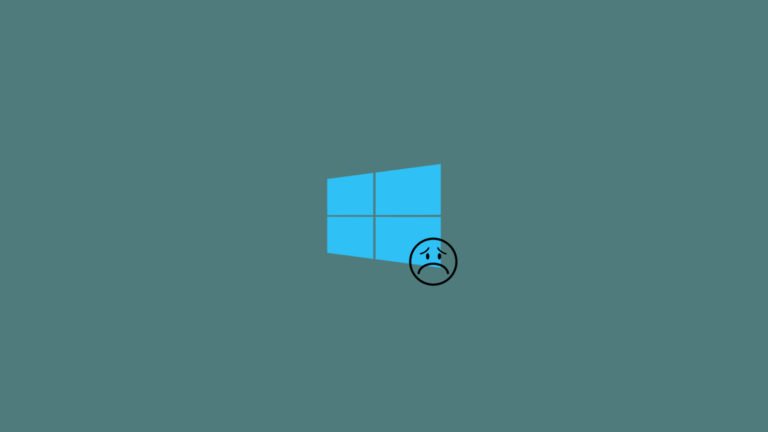
Почему это важно
Регулярные обновления Windows обеспечивают безопасность и стабильность системы. Ошибка 0x8007371b блокирует установку обновлений и может оставить систему уязвимой или нестабильной. Ниже — упорядоченная пошаговая инструкция с пояснениями, командами и проверками.
Краткий план действий
- Запустить средство устранения неполадок Центра обновления Windows
- Выполнить последовательность команд DISM
- Запустить sfc /scannow
- Очистить папку кэша Центра обновления (SoftwareDistribution)
- Перезагрузить систему и проверить обновления
Запуск средства устранения неполадок Центра обновления
- Нажмите на поле поиска Windows и введите «Устранение неполадок», затем откройте приложение.
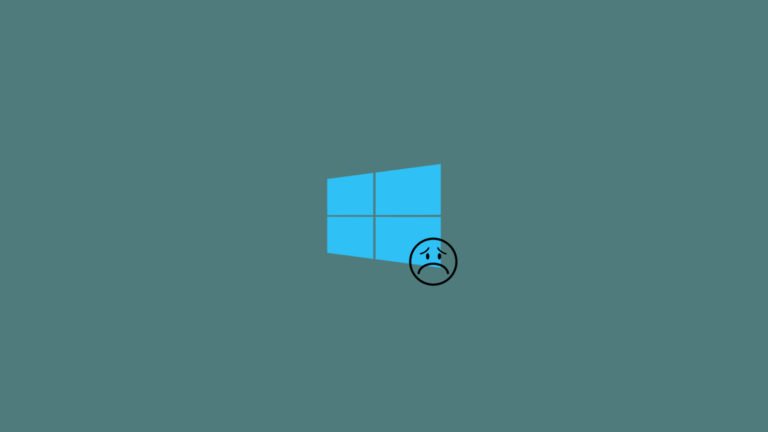
- Выберите «Центр обновления Windows» в списке. Если опция не видна — перейдите в «Дополнительные средства устранения неполадок» и там выберите «Центр обновления Windows».
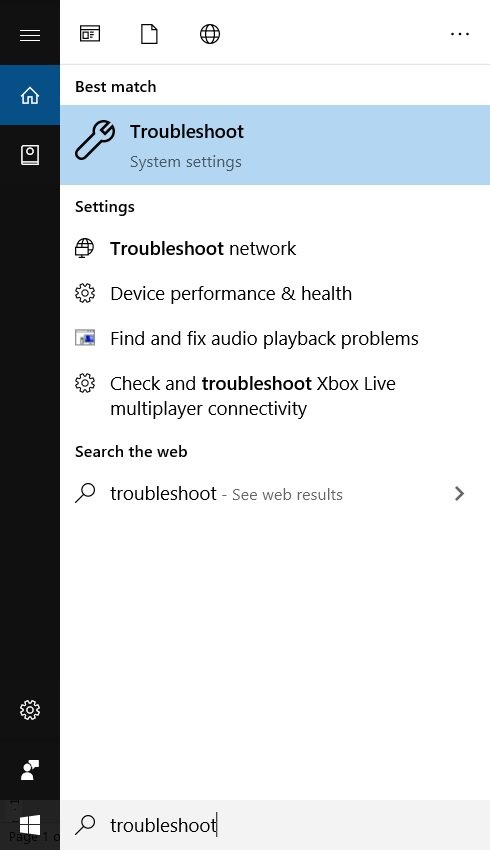
- Запустите средство и примените предложенные исправления. Затем перезагрузите компьютер и снова попробуйте установить обновления.
Важно: это безопасный первый шаг. Средство может исправить известные конфликты автоматически.
Проверка и восстановление образа Windows с помощью DISM
DISM (Deployment Image Servicing and Management) проверяет целостность образа Windows и может восстановить повреждённые компоненты.
- Откройте командную строку с правами администратора: введите «cmd» в поиске, щёлкните правой кнопкой и выберите «Запуск от имени администратора».
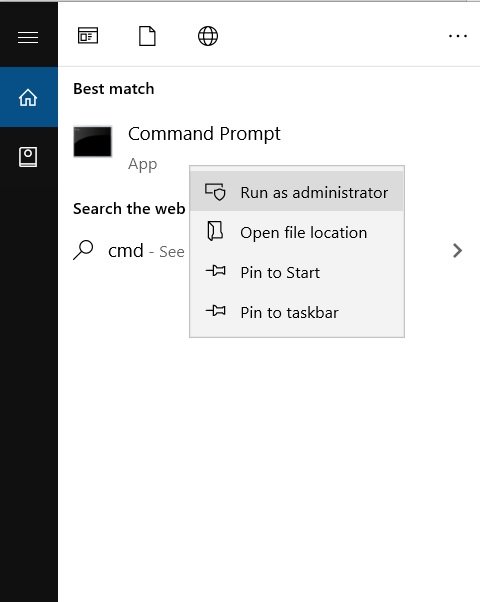
- Выполните команды по очереди (копируйте и вставляйте, нажимая Enter после каждой):
Dism /online /cleanup-image /ScanHealth
Dism /online /cleanup-image /CheckHealth
Dism /online /cleanup-image /RestoreHealth- По завершении перезагрузите компьютер и проверьте обновления.
Примечание: команда RestoreHealth может потребовать подключения к интернету и занять от нескольких минут до часа в зависимости от скорости и состояния системы.
Проверка системных файлов через sfc
sfc (System File Checker) восстанавливает повреждённые системные файлы.
- Запустите командную строку от имени администратора.
- Введите и выполните:
sfc /scannow- Дождитесь завершения. В случае успешного восстановления появится сообщение о том, что Windows Resource Protection восстановил повреждённые файлы.
- Перезагрузите систему.
Очистка кэша Центра обновления Windows
Иногда повреждённый кэш мешает установке обновлений. Удаление содержимого папки DataStore заставит службу загрузить метаданные заново.
- Откройте Службы: в поиске введите «Службы» и нажмите Enter.
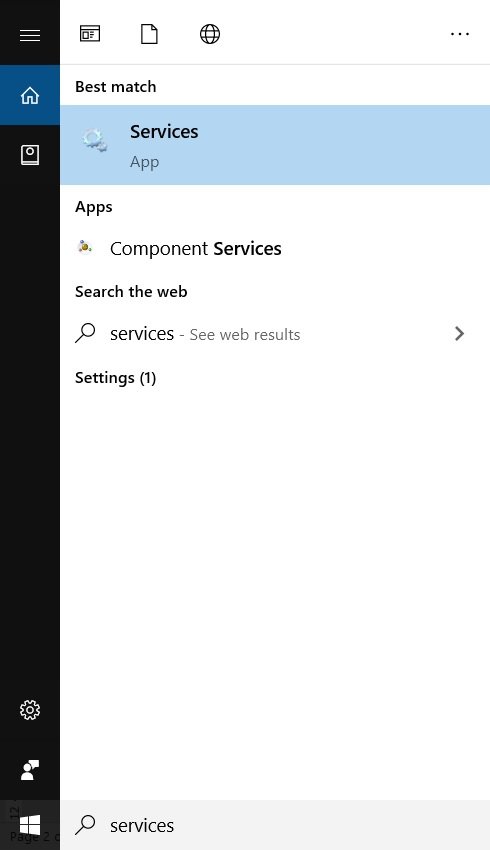
- Найдите службу «Центр обновления Windows», щёлкните правой кнопкой и выберите «Остановить».
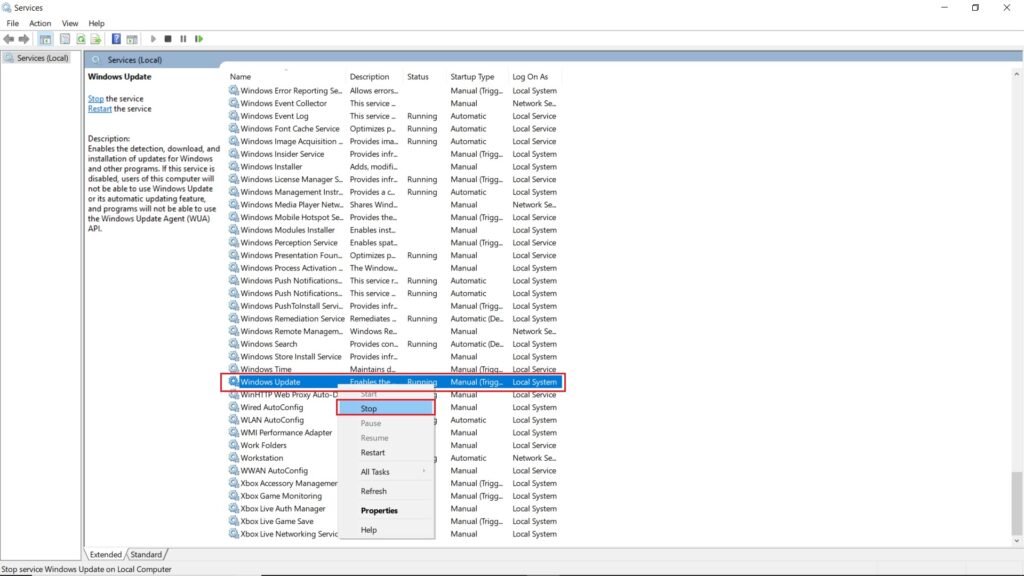
- Нажмите Win+E для открытия Проводника. В адресной строке введите:
%windir%\SoftwareDistribution\DataStoreи нажмите Enter.
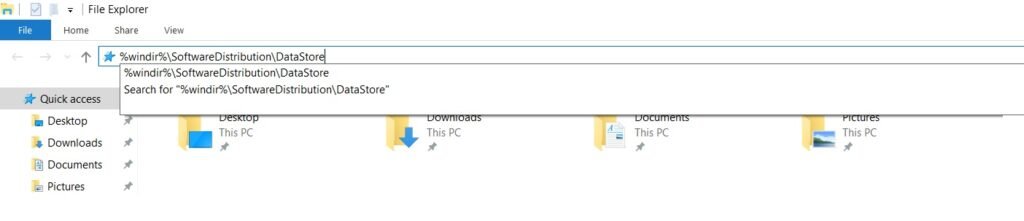
- Выделите всё (Ctrl+A) и удалите. Подтвердите удаление, если потребуется.
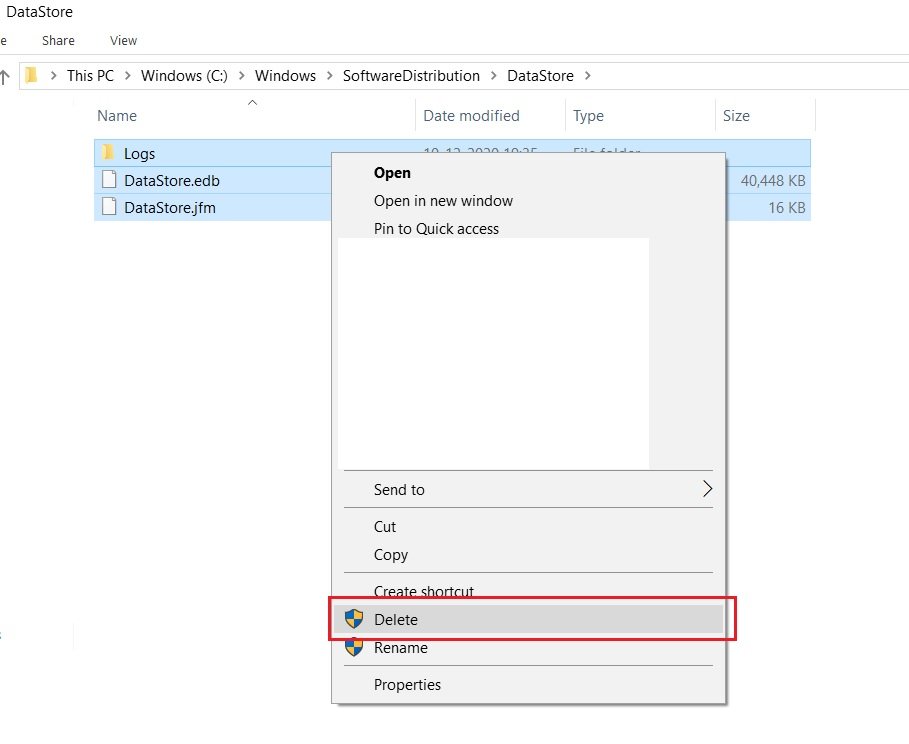
- Вернитесь в окно «Службы», найдите «Центр обновления Windows» и выберите «Запустить».
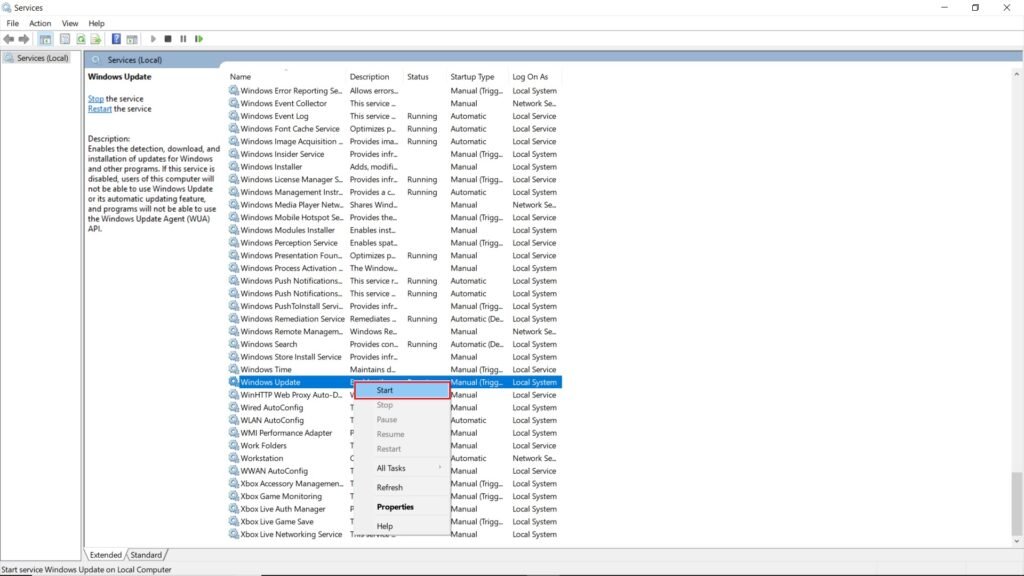
- Перезагрузите компьютер и повторите попытку установки обновлений.
Когда эти шаги не помогают
- Обновления по-прежнему не устанавливаются после всех проверок и очистки кэша.
- DISM выдаёт ошибки, связанные с повреждёнными образами, которые не могут быть восстановлены из локальных источников.
- На компьютере пользователь с ограниченными правами и нет доступа к службам или командной строке.
В этих случаях:
- Попробуйте использовать официальный установочный образ Windows (Media Creation Tool) для обновления или восстановления системы.
- Проверьте журналы обновлений в «Просмотр событий» (Event Viewer) для более точных сообщений об ошибках.
- Если ПК управляется организацией, обратитесь к администратору или службе поддержки.
Чек-лист для пользователя (быстрый)
- Запустил средство устранения неполадок Центра обновления
- Выполнил команды DISM последовательно
- Запустил sfc /scannow
- Остановил службу Центр обновления Windows и очистил %windir%\SoftwareDistribution\DataStore
- Перезагрузил систему и проверил обновления
Чек-лист для системного администратора
- Проверьте сетевые политики и прокси, мешающие доступу к серверам обновлений.
- Убедитесь, что WSUS (если используется) не блокирует обновления.
- Проверьте образ Windows в репозитории и при необходимости замените источники восстановления DISM.
- Соберите логи из C:\Windows\Logs\CBS и проверите Event Viewer (Windows Logs → System / Application).
Критерии приёмки
- После всех шагов Центр обновления Windows успешно находит и устанавливает доступные обновления.
- DISM и sfc выполняются без ошибок или с успешно восстановленными файлами.
- Служба Центра обновления запускается и остаётся в состоянии «Работает».
Команды и сниппеты (копировать и вставить)
Dism /online /cleanup-image /ScanHealth
Dism /online /cleanup-image /CheckHealth
Dism /online /cleanup-image /RestoreHealth
sfc /scannow
%windir%\SoftwareDistribution\DataStoreКороткий словарь (1 строка)
- DISM — утилита для обслуживания и восстановления образов Windows; sfc — утилита для проверки целостности системных файлов.
Когда не стоит экспериментировать
- Если компьютер принадлежит компании и управляется групповой политикой, любые действия с системными службами стоит согласовать с ИТ-отделом.
- Если вы не уверены в действиях с реестром или образами системы — сделайте резервную копию данных.
Итог
Ошибка 0x8007371b обычно устраняется последовательностью: средство устранения неполадок → DISM → sfc → очистка кэша обновлений. Эти шаги безопасны и одни из самых эффективных для исправления проблем Центра обновления Windows. Если проблема сохраняется — проверьте логи, используйте официальный установочный носитель или обратитесь к администратору.
Если вам нужны инструкции под конкретную сборку Windows 10 или корпоративные сценарии (WSUS, SCCM) — напишите модель и версию Windows, и я подготовлю адаптированную инструкцию.
Больше материалов по Windows 10:
- How to Partition an External Hard Disk in Windows 10
- How to Use Kinemaster in Windows 10
- How to Manually Add VPN Profiles on Any Device
- How to Use 2 Speakers to Play Audio in Windows 10 Simultaneously
Похожие материалы

Как устроить идеальную вечеринку для просмотра ТВ

Как распаковать несколько RAR‑файлов сразу

Приватный просмотр в Linux: как и зачем

Windows 11 не видит iPod — способы исправить

PS5: как настроить игровые пресеты
